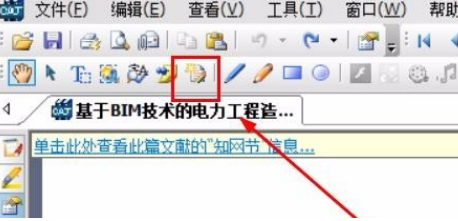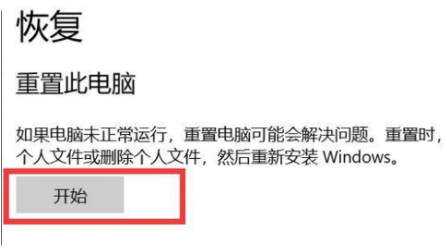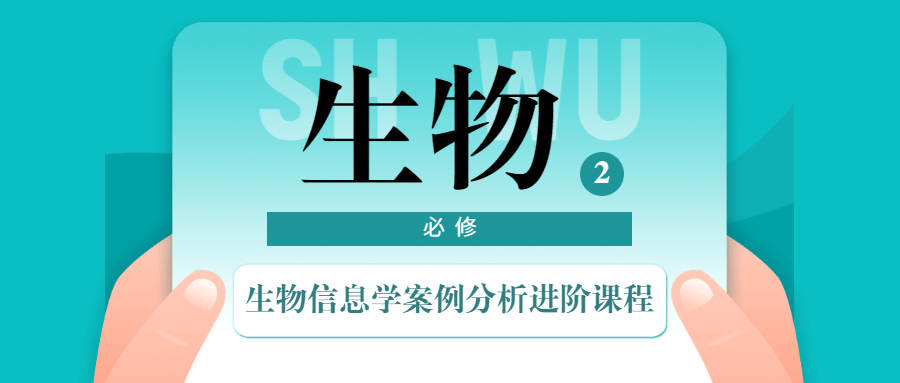详细介绍iso镜像可以直接安装吗
ISO文件其实就是光盘的镜像文件,刻录软件可以直接把ISO文件刻录成可安装的系统光盘,而有些网友下载的是ISO系统镜像文件,下载完成后也看不到.GHO的文件,那么iso镜像怎么安装呢?下面就来跟大家介绍iso镜像安装系统的具体步骤。
工具/原料:
系统版本:Windows10系统/win7
品牌型号:联想Thinkpad X270
方法/步骤:
WEEX交易所已上线平台币 WEEX Token (WXT)。WXT 作为 WEEX 交易所生态系统的基石,主要用于激励 WEEX 交易平台社区的合作伙伴、贡献者、先驱和活跃成员。
新用户注册 WEEX 账户、参与交易挖矿及平台其他活动,均可免费获得 WXT 空投奖励。
方法一:用WinRAR打开安装Windows10
1、右键点击ISO的虚拟光盘文件,在右键菜单中点击:WinRAR-用WinRAR打开;

2、点击右侧下拉框确定解压后文件的保存路径或新建文件夹,点击保存;

3、左键双击:setup.exe文件,准备安装;
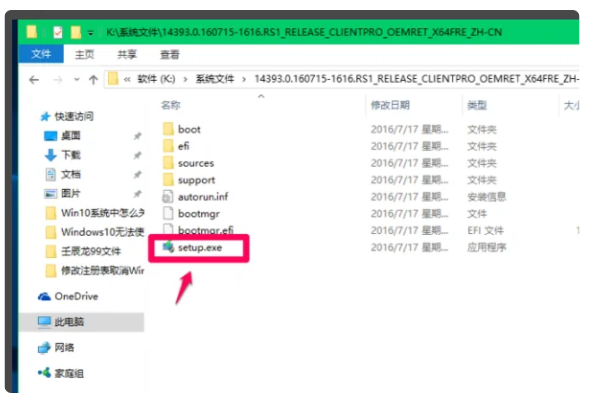
4、在win10安装程序弹出页面的“获取重要更新”下方点击:不是现在,再点击:下一步;
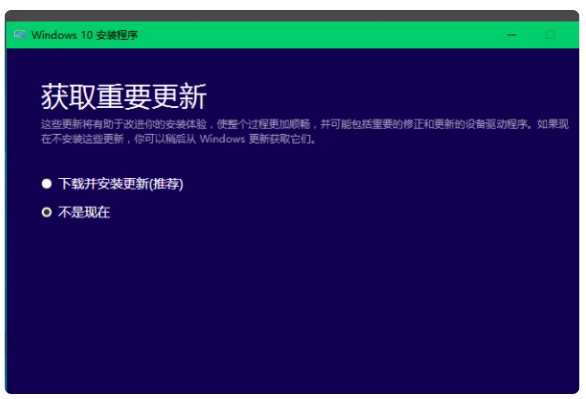
5、在适用的声明和许可条款下点击:接受(A);
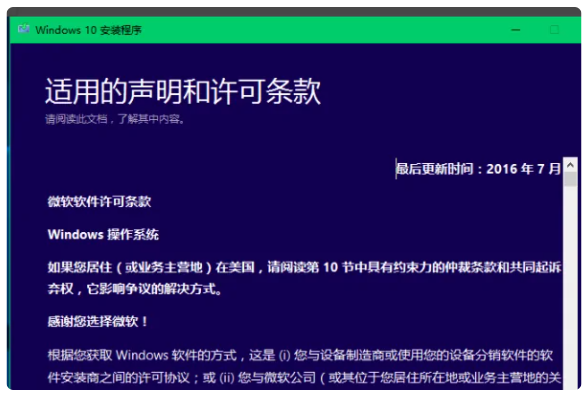
6、点击:安装(I);
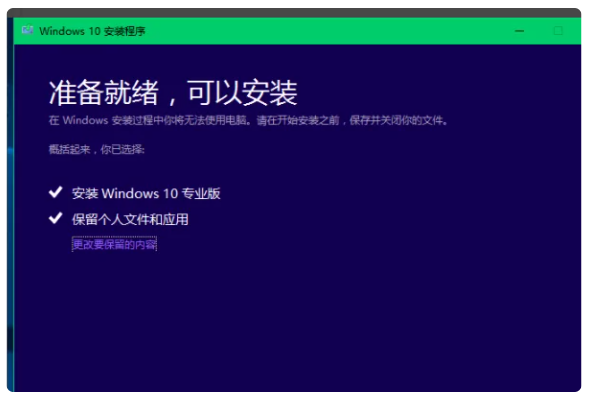
7、按照提示完成Windows10系统的安装,电脑会自动重启,等待一段时间即可。
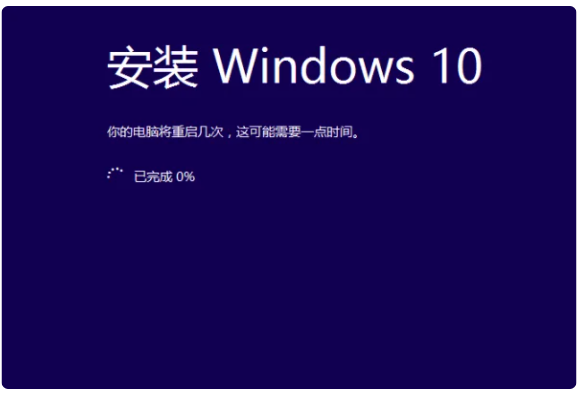
方法二:用WinRAR打开安装Windows7
1、以ghost系统为例,右键使用WinRAR将iso镜像解压到C盘之外的分区,比如解压到F盘;

2、解压文件不能放C盘或桌面,否则无法安装,而且文件夹不能有中文;
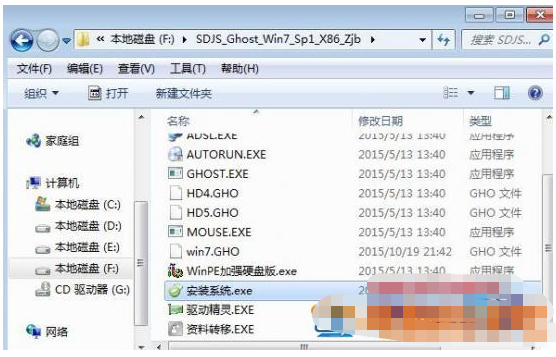
3、双击“安装系统.exe”打开Onekey Ghost,默认选择“还原分区”,映像路径是.gho,然后选择安装位置,一般是C盘,或根据大小选择,点击确定;
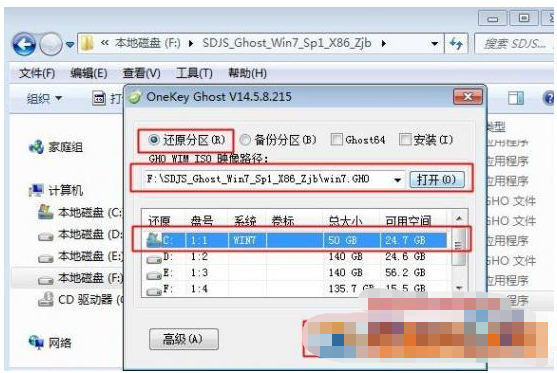
4、有些用户会提示“没有指定ghost32/ghost64位置”,这时候点击“Ghost32”或“Ghost64”;
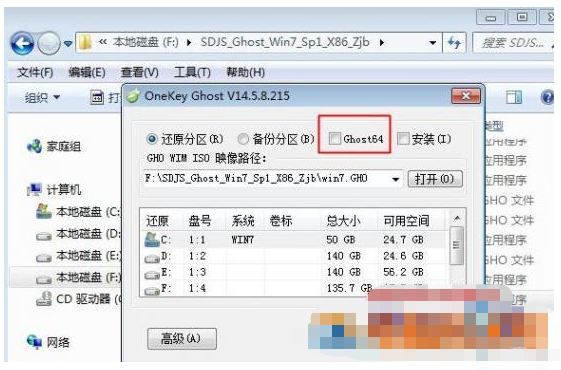
5、在PESOFT下的GHOST目录选择GHOST32.EXE或GHOST64.EXE,点击打开;

6、这时候Ghost32或Ghost64就打上勾号,选好之后点击确定;

7、弹出提示框,提醒将删除C盘数据,并执行还原,点击是,如果有“修复引导的选项”,也要勾选;
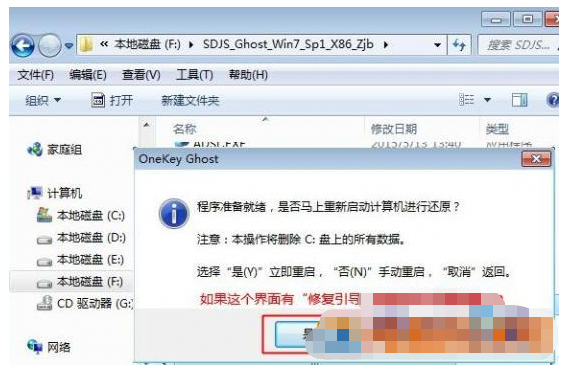
8、此时电脑重启进入这个界面,执行系统的解压过程,该过程一般5分钟左右,等待进度条完成即可;
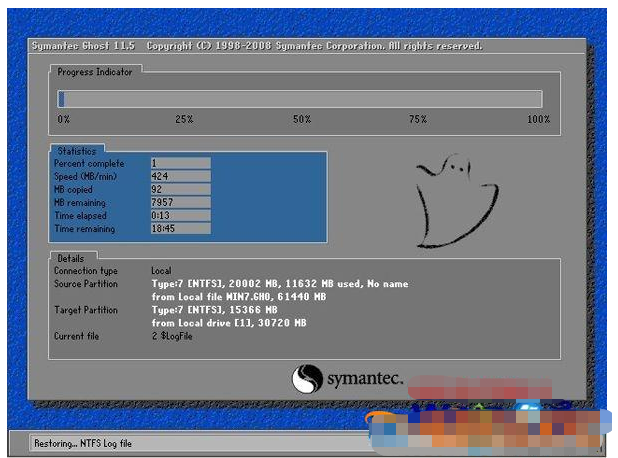
9、解压完成后继续重启,此时进入这个界面,执行系统组件安装和系统配置过程;

10、最后启动进入全新系统界面,iso镜像直接安装完成。

总结:
以上给大家介绍的便是怎么使用iso镜像文件安装系统的详细操作步骤,只要确保当前系统可以正常运行,就可以直接解压iso镜像安装系统。
最客资源网 » 详细介绍iso镜像可以直接安装吗